
Многие пользователи ПК хотели бы установить какой-либо мобильное приложение на компьютер. По началу, эта идея кажется достаточно странной и нереальной, но на самом деле, скачать андроид программу на десктоп очень просто… Для этого нам понадобится эмулятор блюстакс (Bluestaks).
Как установить Android (Bluestacks) на Windows?
Прежде чем начать инсталляцию, убедитесь в надёжности вашего интернет-соединения. Так как в её процессе, компьютер будет догружать, необходимые для bluestacks, файлы.
- Перейдем на сайт разработчика программного обеспечения — https://www.bluestacks.com/ru/index.html
- На главной странице, нам предложат загрузить Bluestacks X и блюстакс 5. Нам подходит второй вариант, так как bluestacks 10 эмулирует игру в облаке, а на пк отображается лишь картинка (облачный гейминг).
- Нажмите зелёную кнопку «Скачать!», и дождитесь загрузки exe-файла.
- После чего откройте соответствующий файл. Запустится процесс инсталляции.
- Мы рекомендуем изменить путь установки, (по умолчанию, системный диск C) на пользовательский том жесткого диска. Кликаем «Установить сейчас»!
- Как мы уже писали, компьютер должен быть подключён к интернету… Через 5-10 минут (в зависимости от скорости соединения), блюстакс будет готов к использованию.



Как скачать и установить Bluestacks на Windows 10?
Важно! Если вам необходимо скачать более старый эмулятор, то на втором шаге инструкции выберите «Смотреть все версии». Вы будете перенаправлены на страницу, где можно загрузить Bluestacks 4 (на данный момент, из устаревших эмуляторов, доступен только он).
Первый запуск Bluestacks продлится немного дольше, нежели последующие. Отобразится рабочий стол виртуального андроида. Если вы считаете, что программа потребляет слишком большое количество ресурсов компьютера (актуального для слабых ПК), тогда вам следует перейти в настройки (правая панель). Замените параметры «Количество ядер CPU», «ОЗУ» «Режим производительности» и «FPS» на подходящие. Если не знаете, что выбрать, обращайтесь в комментариях!)
Минимальные и рекомендуемые системные требования
Раз уж мы заговорили о производительности, тогда стоит и сказать о минимальных и желательных требованиях для виндовс (через слэш, соответственно):

Где скачать и Как установить Bluestacks Лучший Эмулятор Андроида для ПК Windows 2020, БЕСПЛАТНО
- Процессор — Intel Core 2 Duo (двухядерный) / Intel i5 или AMD Ryzen 5;
- Оперативная память — 4 гигабайта / 8 и более;
- Свободного пространства на HDD/SSD: не менее 7 ГБ;
- Видеокарта: GeForce 430 / Nvidia 1080 (Ti).
Разумеется, если у вас более мощное железо, значит вероятность установить андроид на пк ещё выше. В настройках Bluestacks пользователь сможет ограничить потребление ОЗУ и т.п. параметров!
Можно ли скачать Bluestacks (блюстакс) на MacOS?
Если с компьютерами на windows всё понятно, то у пользователей макбуков могут возникнуть различные сложности… В действительности, всё не так уж и сложно!

- Официальный сайт «блюстакс» самостоятельно определит систему (виндовс и макОС), поэтому также как и в предыдущей инструкции нажмите «Скачать». Подождите, пока установочный пакет, будет скачан.
- Перейдите в папку, в которую был загружен файл (стандартно «Download») и начните устанавливать Bluestacks, запустив его.
- Откроется окно инсталляции эмулятора Android. Кликаем на синюю кнопку «Установить», предварительно поставив галочку напротив пункта о лицензионном соглашении.
Готово! Остаётся просто ждать. Иногда установить bluestacks получается не сразу, так как возникает распространенная ошибка «Блокировка установки». Чтобы её исправить, следуйте гайду: «Открыть настройки безопасности» → «Общие» → Отметьте «Разрешить».
Как установить и запускать андроид приложения на компьютере?
Переходим к непосредственному использованию Android на пк. На мониторе появится соответствующий ярлык. Дважды нажмите на него, чтобы запустить блюстакс.
Ожидайте загрузки программы, на экране отобразится, собственно, андроид. Для начала, мы рекомендуем авторизоваться в плэй маркете, чтобы установить необходимые приложения для телефона на компьютере.
- Откройте «Play Store».
- Теперь нажмите «Войти».
- Введите свою электронную почту, а после пароль от учётной записи Google.
- Если у вас нет гугл-аккаунта, тогда жмём «Создать аккаунт» и следуем дальнейшим указаниям.
После успешной авторизации, вы увидите знакомый магазин приложений. Он ничем не отличается от плэй маркета на андроиде. Используйте рекомендации и поиска, для установки нужных программ.



А если нужно установить apk-файл со стороннего сайта, то придётся действовать иначе. Кликните ПКМ по апк-файлу → «Открыть с помощью…» → «Bluestacks». В случае, если система выдаёт ошибку, из-за установки из сторонних источников, обратитесь к другой нашей статье! Остались вопросы? С радостью ответим на них в комментариях!
Источник: my-pk.ru
Как установить BlueStacks на компьютер

Как установить BlueStacks на компьютер? Ответ на этот вопрос интересует тех пользователей, которые хотят запустить игры для мобильной платформы на Windows. И в данном материале мы дадим ответ на этот вопрос.
Сейчас мы рассмотрим системные требования BlueStacks, а потом поговорим подробнее о процессе инсталляции. Кстати, сама установка не является проблемой. Главное – иметь подходящий компьютер. Вот о железе мы сейчас и поговорим.
Системные требования эмулятора
Каждая программа обладает своими системными требованиями. Среди них выделяют минимальные и рекомендуемый. Минимальные требования гарантируют, что программа запустится. Но нормальной работы никто не обещает. А вот и минимальные требования BlueStacks:
- CPU (SoC): Intel или AMD;
- RAM: 2GB (минимум);
- HDD: 5GB;
- OС: Microsoft Windows 7;
- Обновленные драйвера видеокарты.
Вот на такой конфигурации эмулятор запустится. Однако ни о какой производительности речи быть не может. Если вы хотите насладиться любимыми игрушками в полной мере, то стоит просмотреть рекомендуемые системные требования Блюстакс. Вот они:
- CPU(SoC): Intel или AMD Multi-Core с включенной виртуализацией в BIOS;
- Видеокарта: Intel, Nvidia или ATI (желательно дискретная);
- RAM: 8GB или больше;
- HDD: 5 GB, твердотельный накопитель (SSD);
- Сеть: Широкополосный доступ;
- OС: Microsoft Windows 10;
- Обновленные драйвера видеокарты.
Вот с такой конфигурацией компьютера уже можно будет насладиться всеми прелестями мобильных игрушек. Если вы уверены, что ваш ПК точно потянет данный эмулятор, то можно смело переходить к процессу инсталляции. О нем подробно в следующей главе.
Установка Блюстакс на компьютер
Теперь переходим к процессу инсталляции. Он не такой сложный, как кажется некоторым. Более того, мастер установки практически все сделает без вашей помощи. От вас потребуется только кликнуть по нескольким кнопкам.
Но сначала придется скачать установочный файл. Для этого лучше воспользоваться официальным сайтом разработчика. Именно там можно найти актуальную версию без всяких «сюрпризов». Итак, вот инструкция, рассказывающая об алгоритме действий:
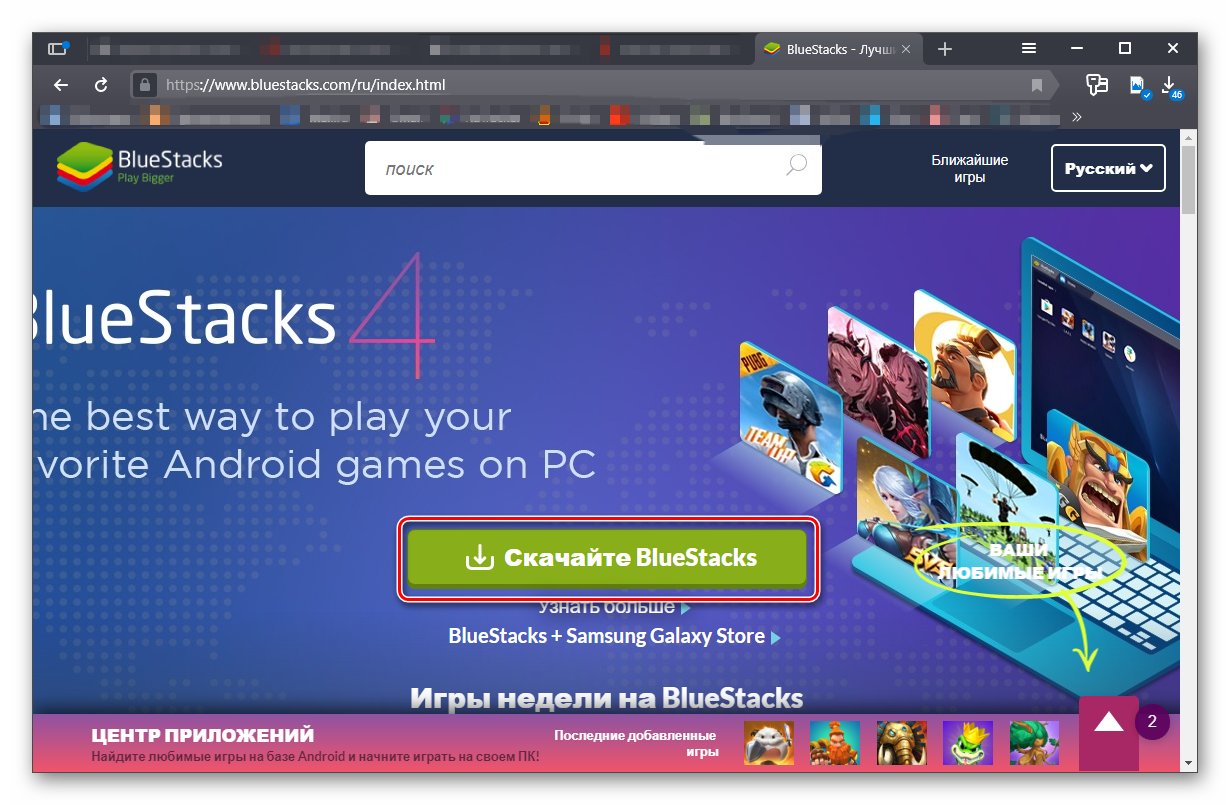
-
Переходим по адресу www.bluestacks.com и жмем на кнопку «Enter». Ищем кнопку «Скачайте BlueStacks» (салатового цвета) и кликаем по ней.
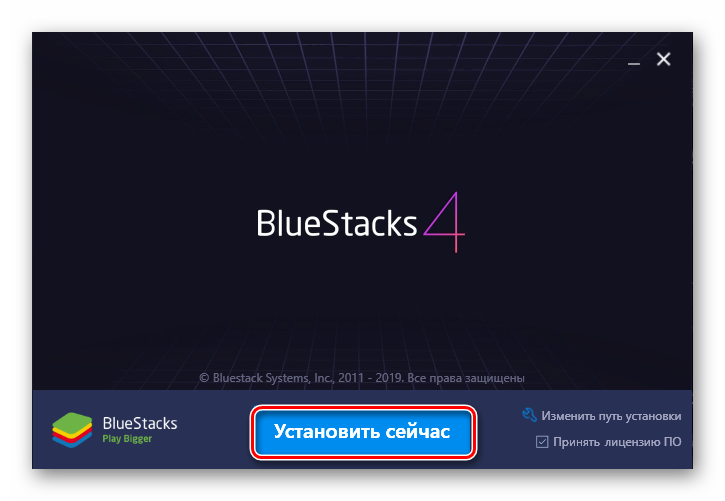
Больше от пользователя ничего не требуется. Инсталляция начнется автоматически. После завершения установки мастер проверит возможности аппаратной платформы компьютера. Осталось только произвести первичную настройку эмулятора: войти в аккаунт Google.
Никогда не используйте для скачивания установочного файла какие-нибудь неизвестные ресурсы. Программы на таких сайтах вполне могут быть заражены вредоносными объектами. Если запустить такой файл на компьютере, то можно заразить свою систему вирусами и полностью повесить ее. Для скачивания BlueStacks всегда используйте только официальный сайт.
Заключение
В этом материале мы говорили о том, как установить приложение Блюстакс на компьютер под управлением операционной системы Windows. Оказывается, что это не так сложно.
Гораздо важнее, чтобы железо компьютера соответствовало рекомендуемым системным требованиям эмулятора. Иначе пользователь не увидит никакой производительности в играх. А сама инсталляция довольно проста. Соответствующая инструкция прилагается.
Источник: sergoot.ru
Скачать BlueStacks для Windows 7 бесплатно

BlueStacks — это платформа, которая позволяет пользователям запускать приложения для Android на компьютерах под управлением операционной системы Windows. Это программное обеспечение позволяет установить и использовать любое приложение из Google Play на компьютере, что может быть очень полезно для тех, кто хочет использовать Android-приложения на своем ПК, поэтому рекомендуем вам скачать BlueStacks для Windows 7 бесплатно с нашего сайта.
Описание эмулятора
Блюстакс отлично подходит для тех, кто не имеет возможности использовать мобильный телефон для выполнения задач, которые требуют специальных приложений или нуждаются в большом объеме информации.

Одной из главных причин, почему BlueStacks стал таким популярным среди пользователей, является его простота использования. Установка и запуск программы занимает всего несколько минут, и пользователи могут начать пользоваться Android-приложениями на своих компьютерах сразу после установки.
Одна из самых заметных особенностей BlueStacks — это возможность запуска игр на ПК. Благодаря этой программе пользователи могут играть в любимые Android-игры на своих компьютерах, используя клавиатуру и мышь вместо сенсорного экрана смартфона. Это делает игры на компьютере более удобными и приятными для многих игроков.
Кроме того, BlueStacks обеспечивает хорошую производительность и стабильность. В прошлом у пользователей возникали проблемы с производительностью и стабильностью приложений Android на компьютерах, но с BlueStacks эти проблемы решены. Программа обеспечивает хорошую скорость загрузки и работает стабильно, что позволяет пользователям получать максимальную пользу от своих любимых Android-приложений.
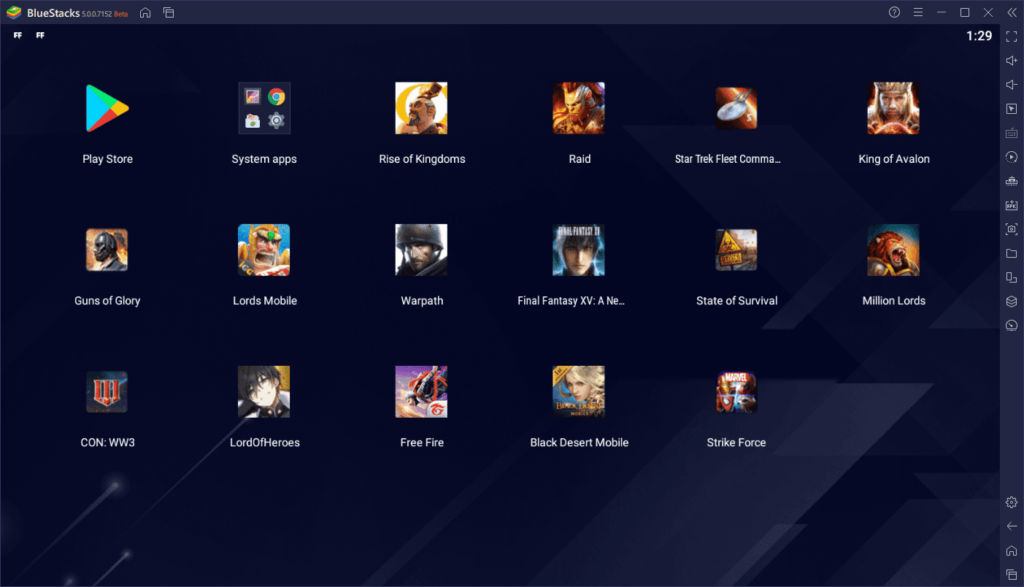
Как уже упоминалось, вы можете скачать Блюстакс для Виндвос 7, т.к. эмулятор полностью совместим с данной операционной системой. Это означает, что пользователи могут установить программу и пользоваться всеми ее функциями и возможностями. В связи с тем, что семерка до сих пор используется многими пользователями, это отличная новость для тех, кто хочет использовать Android-приложения на своем компьютере.
Многие пользователи Windows 7 пользуются BlueStacks для запуска игр и приложений, которые не могут быть установлены на стационарный компьютер. Например, приложения, которые используют геолокацию или требуют большого объема информации, могут быть запущены на BlueStacks на вашем компьютере, при этом не затрачивая мобильный трафик.
Интерфейс BlueStacks очень удобен в использовании, а программа предлагает широкий спектр настроек, которые позволяют настроить приложения под ваши нужды. Вы также можете управлять своими приложениями через компьютер и синхронизировать данные, такие как контакты и заметки, между мобильным устройством и компьютером.
Как установить Блюстакс на Виндовс 7
- Перейдите в самый низ данной страницы и нажмите на кнопку «Скачать бесплатно».
- Начнется загрузка установочного файла BlueStacks. После завершения загрузки, откройте загруженный файл, нажав на него дважды левой кнопкой мыши.
- В окне установки нажмите на кнопку «Установить сейчас», чтобы начать установку BlueStacks.
- Подождите, пока BlueStacks загрузит необходимые файлы для установки. Этот процесс может занять некоторое время.
- После завершения загрузки файлов установщик попросит вас выбрать язык. Выберите предпочитаемый язык и нажмите кнопку «Продолжить».
- В следующем окне установщик спросит, хотите ли вы включить уведомления от BlueStacks. Вы можете выбрать, что вам удобно, и нажать кнопку «Продолжить».
- Затем вы увидите окно «Установка», где вы можете выбрать путь установки BlueStacks и нажать кнопку «Установить». Если вы не хотите изменять путь установки, оставьте его по умолчанию.
- После того, как BlueStacks установится на ваш компьютер, нажмите кнопку «Готово», чтобы завершить установку.
- Теперь вы можете запустить BlueStacks, щелкнув на значке на рабочем столе или в меню «Пуск».
- После запуска BlueStacks вам нужно будет войти в свой аккаунт Google, чтобы иметь доступ к Google Play Store и другим сервисам Google. Если у вас нет учетной записи Google, вы можете создать ее на этапе входа.
Готово! Теперь у вас установлен BlueStacks на компьютере с Windows 7 и вы можете использовать его для запуска приложений Android на своем компьютере.
Системные требования
- Операционная система: Windows 7 SP1 или более поздняя версия (32-битная или 64-битная).
- Процессор: Intel или AMD многопоточный процессор с поддержкой технологии виртуализации (Intel Core i3 или AMD Ryzen 3 и выше).
- Оперативная память: 4 ГБ (минимум).
- Свободное место на жестком диске: 5 ГБ (минимум).
- Драйверы графической карты должны быть обновлены до последней версии.
- DirectX 9.0c или более поздняя версия должны быть установлены на компьютере.
- Доступ в Интернет.
Эти требования являются минимальными для запуска BlueStacks на компьютере с Windows 7. Однако, если вы хотите получить лучшую производительность и более стабильную работу BlueStacks, рекомендуется использовать компьютер с более высокими характеристиками.
Подведем итог
BlueStacks — это отличный инструмент для запуска мобильных приложений на вашем компьютере под управлением Windows 7. Благодаря BlueStacks, вы получаете более удобный и быстрый доступ к приложениям и играм, сохраняя при этом мобильный трафик и время. Рекомендуем скачать BlueStacks для Windows 7 всем, кто пользуется мобильными приложениями на ежедневной основе.
Загрузок: 12.5к. | Размер: 1.11 MB | Опубликовано: 14.03.2023
Источник: bluestacks-pc.com